1、編集したいtsファイルと、(Delay付きの)同名aacファイルを、同時にAviutlのチャプター編集プラグインの画面にドラッグ

1、編集したいtsファイルと、(Delay付きの)同名aacファイルを、同時にAviutlのチャプター編集プラグインの画面にドラッグ

※なお、ちょこちょこ文章・画像を差し替えてるので編集画像が通しで統一されていないかもしれませんが説明には影響ありませんたぶん。
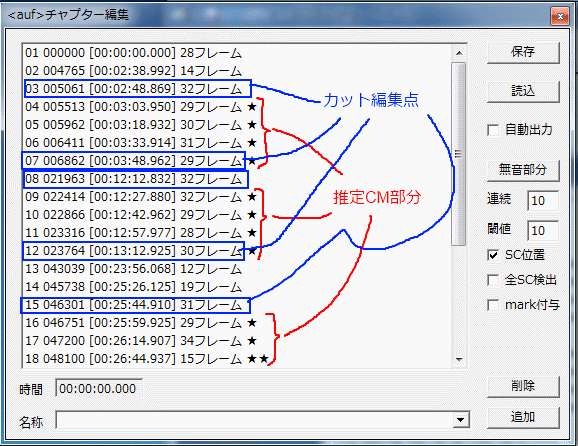
★が推定CM部分。青で囲んだ部分がおおよその編集点になる。
全SC検出・mark付与は時間がかかるので使用していない、カット編集プラグインの自動mark付与も同様の理由で使っていない。
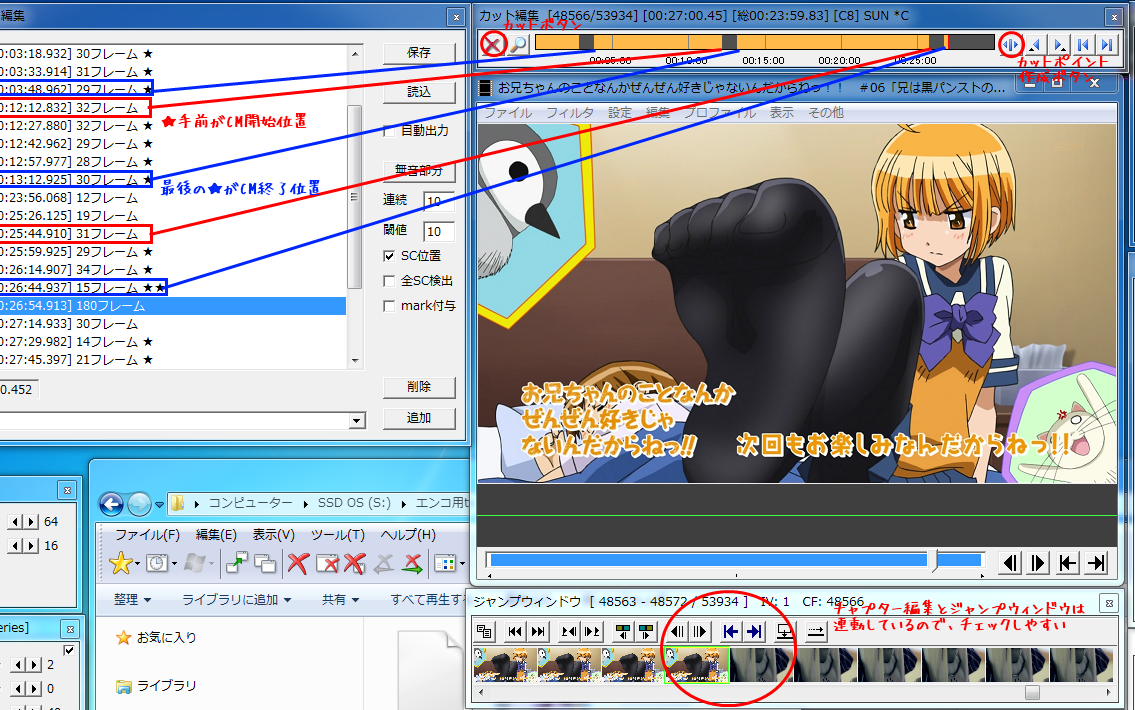
チャプター編集プラグインの、★印を参考にしてCM境界に飛び、ジャンプウィンドウプラグインで確認。
チャプター編集プラグインは、秒数を見れば提供の位置、フレーム数を見ればエンドカードの位置もなんとなくわかる。
カットポイントを打ち終わると、映像を残す部分がカット編集プラグインでオレンジ色になっている。
カットボタンを押すとまとめてカットされる。

透過性ロゴプラグインで、局別に用意したロゴを適用
ロゴがCM前後に開始・終了、フェードイン・アウトしたりしない場合は、これで編集は終了。
「プロファイル境界をフェード基点にする」にチェックを入れる必要もなければ、数値を弄る必要もない。
・ロゴがCM前後1-4フレームくらいズレて開始・終了される場合
・ロゴがCM1秒(約30フレーム)前に終了する場合
・ロゴがCM明けの開始約18フレーム目から約9フレームでフェードインし、CM前約9フレームでフェードアウトし終了するような場合
そんな時はプロファイルを分割して、プロファイルごとに透過ロゴを適用させる。
上図と下記を参考に。透過性ロゴプラグインの「プロファイル境界をフェード基点にする」にはチェックを入れること。
図(SUN)では移動ツールで28フレーム戻るを使ってますが、時間ジャンプの1秒戻るでもいいと思います
1、ブロック選択プラグインの「現在のブロックを選択範囲にする」を押す。すると、
編集点の前後のカットポイントが選択範囲になる。
2、「編集」→「選択範囲を新しいプロファイルにする」 を選択。すると、
選択範囲で、ロゴ除去が可能になる。
3、ブロック選択プラグインの「次のブロックに移動」ボタンを押す。すると、
選択範囲の次のカットポイント始点〜終点の真ん中に移動する。→1に戻る。
指定したロゴ除去の数値はプロファイルごとに別々に適用される。
4、プロファイルごとにロゴ除去の数値を調整していく。というのも、
同じ局でも別作品・別回、またはカットポイントの位置によって微妙に開始・終了の位置がずれるので。
もっとも、自分の修練不足が原因かもしれませんが。
面倒なので、自分は前後1-4フレームくらいなら映像ごとカットします。あとマウスにマクロを仕込んで作業の簡略化をはかってます。
簡単に言えば「左クリック」→「選択範囲を新しいプロファイルにする(のショートカットキー)」→「右キー」をマウスの中クリックに登録してます。
「現在のブロックを選択範囲にする」→中クリック→「現在のブロックを選択範囲にする」→中クリック・・・→中クリック→4って感じ。
ブロック選択のプラグインがキーボードショートカットに登録できたらいいなぁ。
x264guiEx.auoを使用。プリセットのアニメ高圧縮を使用している。設定とかはとくにいじってない。
tmpにRAMディスクを指定してるくらいか。
慣れるとCMの傾向とかも分かってきて、1番組大体2-3分で編集できたりします。KBS・TVOは1分くらいで編集できます。